
Akákoľvek grafická karta potrebuje softvér. Inštalácia ovládača pre AMD Radeon R7 200 série nie je taká náročná úloha, pretože sa môže zdať ako väčšina neskúsených používateľov. Pokúsme sa lepšie zistiť problém.
Metódy inštalácie softvéru pre AMD Radeon R7 200 Series
Existuje niekoľko efektívnych metód na inštaláciu ovládača pre AMD grafickú kartu. Nie každý z nich sa však môže vykonávať z jedného dôvodu alebo druhého, takže je potrebné rozobrať každú z možných.Metóda 1: Oficiálna stránka
Vyhľadávanie všetkých vodičov by sa mal začať na oficiálnej stránke výrobcu. Tam je najčastejšie existujú aktuálne verzie softvéru, ktoré používateľ potrebuje.
- Ideme na internetový zdroj AMD.
- V hlavičke stránky nájdeme sekciu "ovládače a podpora". Urobíme jediné kliknutie.
- Ďalej začneme hľadať manuálnym spôsobom. To znamená, zadajte všetky údaje v špeciálnom stĺpci vpravo. To nám umožní vyhnúť sa zbytočným prevzatiam. Odporúčame zadať všetky údaje okrem verzie operačného systému z obrázka nižšie.
- Potom zostáva len kliknutie na tlačidlo "Download", ktorý sa nachádza vedľa najrelevantnejšej verzie.
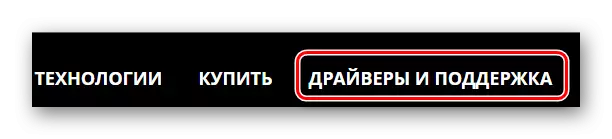

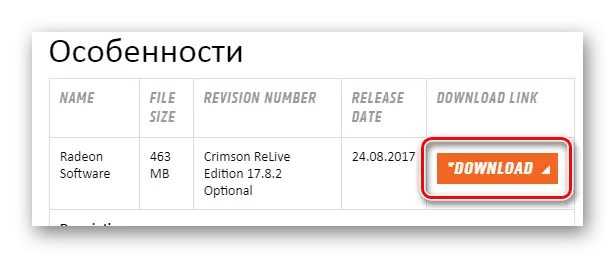
Ďalej, práca začne špeciálne AMD Radeon Software Crimson Software. Ide o pomerne pohodlný nástroj na aktualizáciu a inštaláciu ovládačov a na našich stránkach si môžete prečítať aktuálny článok venovaný posudzovanému programu.
Čítajte viac: Inštalácia ovládačov cez AMD Radeon Software Crimson
Na túto analýzu metódy je u konca.
Metóda 2: Oficiálna pomôcka
Teraz je čas hovoriť o oficiálnom nástroji, ktorý nezávisle definuje verziu grafickej karty a načíta ho vodiča. Stačí si ho stiahnuť, nainštalovať a spustiť. Ale o všetkom podrobnejšie.
- Aby bolo možné nájsť nástroj na oficiálnej stránke, je potrebné vyrábať všetky rovnaké akcie ako v 1. metóde, ale len na druhú položku vrátane.
- Teraz sa zaujímame o stĺpec, ktorý je ponechaný z manuálneho vyhľadávania. Nazýva sa "Automatická detekcia a inštalácia ovládača". Kliknite na tlačidlo "Download".
- Súbor s rozšíreným exe sa stiahne. Musíte bežať.
- Ďalej ponúkame vybrať cestu na inštaláciu aplikácie. Je lepšie opustiť ten, ktorý je tam spočiatku napísaný.
- Začne sa začne rozbalenie požadovaných úžitkových súborov. Musí sa len čakať.
- Akonáhle sú všetky akcie dokončené, utility sa spustí priamo. Najprv sa však musíte oboznámiť s licenčnou zmluvou alebo jednoducho kliknite na tlačidlo "Accept a Install".
- Len potom, čo zariadenie začne. Ak to úspešne prejde, budete ponúknutý na inštaláciu ovládača. Po výzve, uľahčite ho.
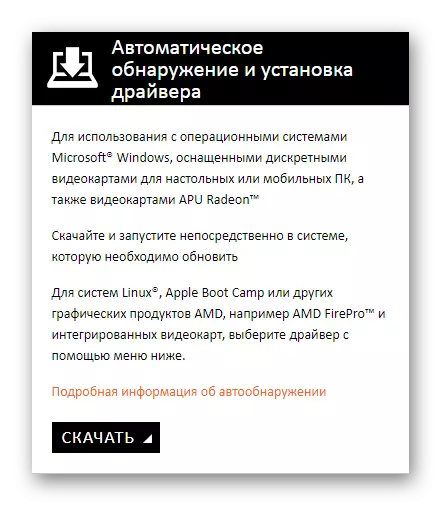
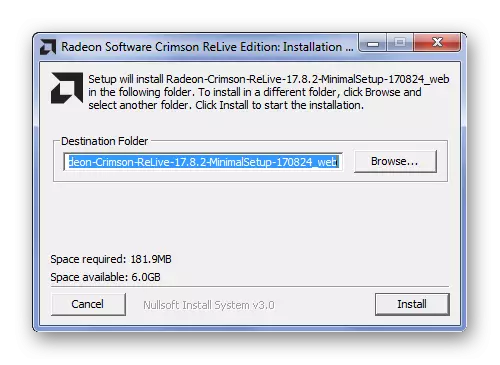
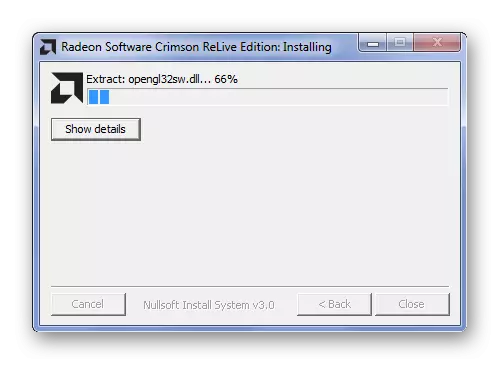
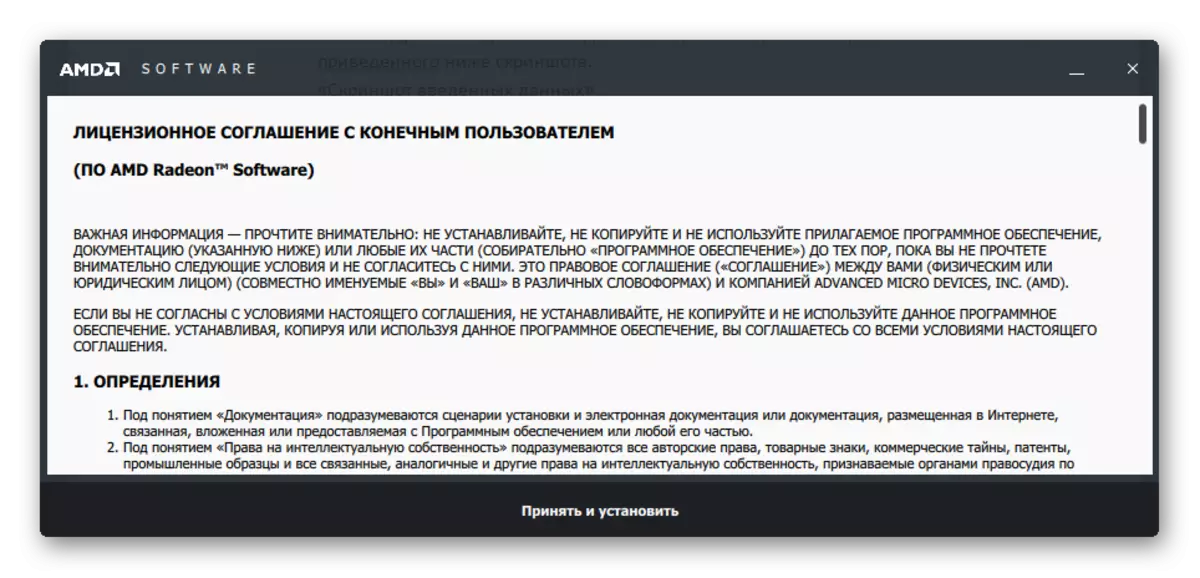
Na tomto, analýza spôsobu inštalácie ovládačov s pomocou špeciálneho užitočnosti je u konca.
Metóda 3: Programy tretích strán
Oficiálna webová stránka nie je jediným spôsobom, ako vyriešiť problém s ovládačmi. V sieti nájdete programy, ktoré sa vyrovnávajú s úlohou inštalácie takýchto ešte lepších ako špeciálnych nástrojov. Automaticky nájdu zariadenie, stiahnite ho na ňu, nainštalujte ho. Všetky rýchlo a jednoduché. Môžete sa zoznámiť s takýmito programami na našich stránkach, pretože tu nájdete nádherný článok o nich.
Prečítajte si viac: Výber softvéru na inštaláciu ovládačov

Jedným z najlepších programov takéhoto segmentu je booster s vodičom. Toto je softvér, kde užívateľ udelil jasné rozhranie a obrovský online ovládače vodičov.
Pokúsme sa to vymyslieť lepšie.
- Po prvé, po spustení inštalačného súboru sa musíte zoznámiť s licenčnou zmluvou. Bude stačiť, aby ste klikli na tlačidlo "Prijať a inštalovať".
- Ďalej začne skenovať systém. Tento proces nebudeme môcť preskočiť, pretože sa vyžaduje. Len očakávajte, že dokončí.
- Takáto práca programu je užitočná, pretože okamžite vidíme, kde v počítači.
- Máme však záujem o konkrétnu grafickú kartu, preto vo vyhľadávacom reťazci, ktorý sa nachádza v pravom hornom rohu, predstaviť "Radeon R7".
- Výsledkom je, že aplikácia nájde nám informácie o požadovanom zariadení. Zostane kliknúť na "SET" a očakávajte, že koniec booster s vodičom.
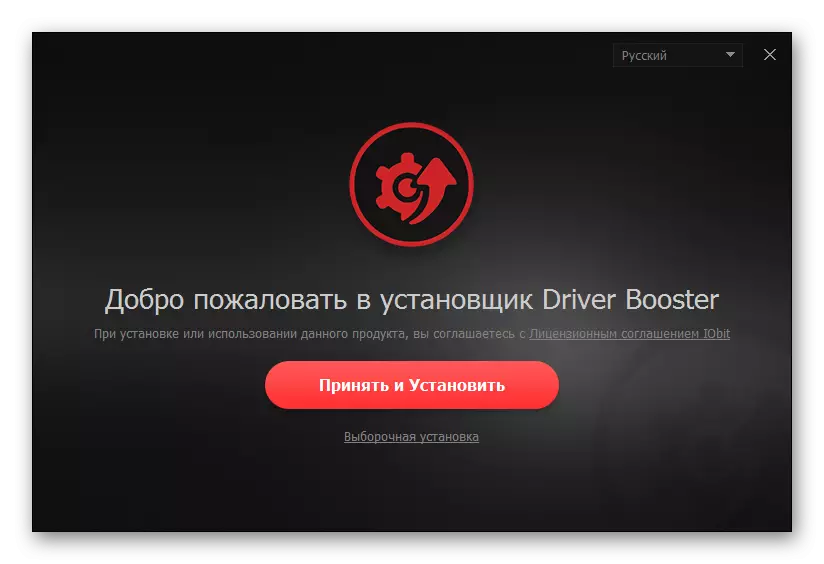

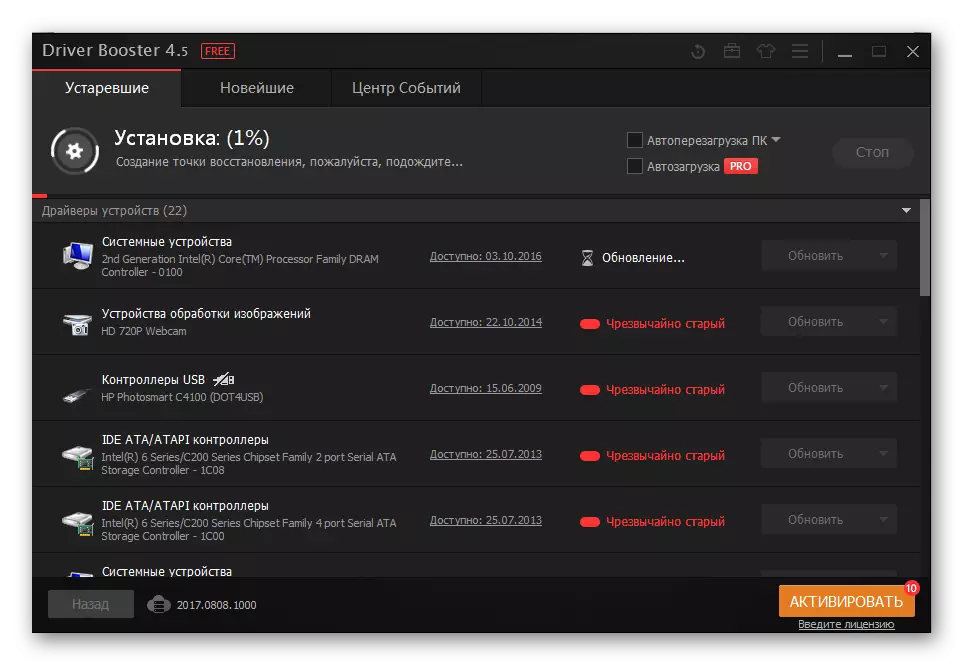
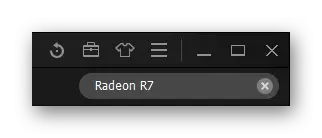
Nakoniec musíte počítač reštartovať.
Metóda 4: ID zariadenia
Každé zariadenie má svoje vlastné jedinečné číslo. ID je pomerne jednoduché nájsť ovládač zariadenia a nemusí inštalovať programy ani pomôcky. Mimochodom, nasledujúce identifikátory sú relevantné pre grafickú kartu AMD Radeon R7 200 Series:
PCI VEN_1002 & Dev_6611
PCI VEN_1002 & Dev_6658
PCI VEN_1002 & Dev_999D

Na základe nižšie uvedených odkazov si môžete prečítať kompletné pokyny na ich použitie, v ktorých je všetko pochopiteľné a jednoduché.
Lekcia: Hľadanie ovládačov podľa ID zariadenia
Metóda 5: Štandardné Windows znamená
Pre tých, ktorí nemajú radi nadviazať programy tretích strán, hľadať niečo na internete, navštíviť stránky, toto je presne takto. Je založený na práci štandardných okien. Po malých manipuláciách nájdete ovládač, ktorý bude plne prispôsobiť zariadenie nainštalované na počítači. Nie je potrebné o tom povedať podrobnejšie, pretože už dlho popisuje v článku na našich webových stránkach, s ktorými môžete vždy čítať.
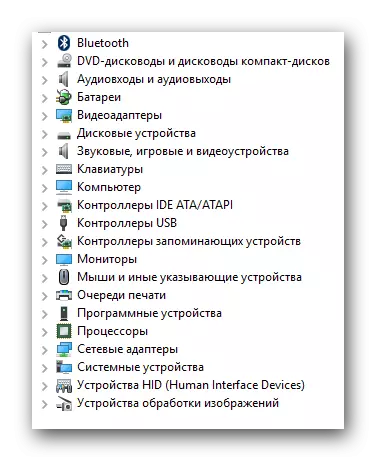
Lekcia: Inštalácia ovládačov Štandardné okná
Všetky pracovné metódy, ktoré vám pomôžu pri inštalácii ovládača pre video kartu AMD Radeon R7 200 Series, sú demontované. Ak máte akékoľvek otázky, môžete sa ich opýtať v pripomienkach podľa tohto článku.
